DATEVALUE 함수로 텍스트 형식의 문자를 날짜로 바꿀 수 있듯이 TIMEVALUE 함수를 사용하면 텍스트 형식의 시간을 올바른 시간 형식으로 바꿀 수 있습니다.
TIMEVALUE 함수의 구성은 간단합니다.
=TIMEVALUE(Time_text)
텍스트 형태의 시간을 함수의 인수로 입력하면 시간 값으로 반환합니다.
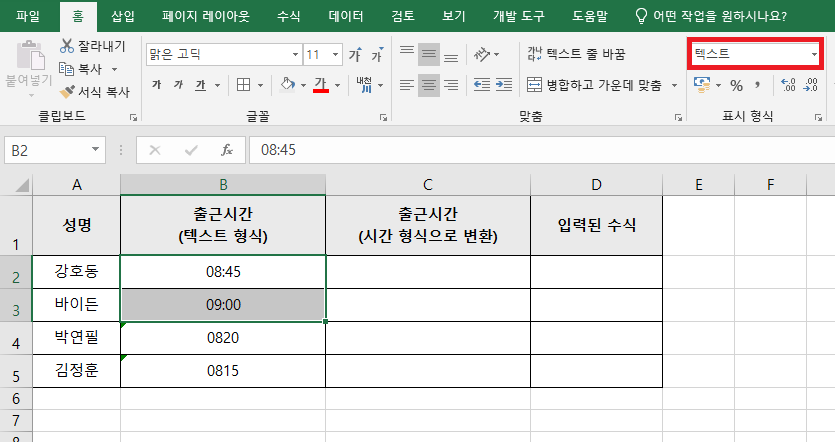
B열을 보면 출근 시간이 텍스트 형식으로 입력되어 있습니다. B2셀과 B3셀은 겉으로 보기에는 시간 형식 같지만 텍스트 형식입니다. 이렇게 텍스트 형식으로 입력된 데이터를 TIMEVALUE 함수를 사용하여 시간 형식으로 바꿔보겠습니다.

C2셀에 '=TIMEVALUE(B2)'을 입력하고 C2셀을 드래그하여 C5셀까지 채웁니다. 결과를 확인해보면 C2셀과 C3셀에는 일련번호 형식의 시간 데이터로 반환됩니다. 이렇게 반환된 데이터는 표시 형식 수정을 통해 시간 형식으로 바꿀 수 있습니다.
그런데 C4셀과 C5셀에는 '#VALUE!' 오류가 나타납니다. 이유는 B2셀과 B3셀과 달리 B4셀과 B5셀은 시간을 구분하는 문자인 ":"가 없기 때문입니다. 이런 경우에는 TEXT 함수를 사용하여 형태를 수정해주면 됩니다.

C4셀과 C5셀의 TIMEVALUE 함수 인수를 TEXT 함수를 사용하여 수정하였습니다. 그런데 함수의 인수를 수정했음에도 여전히 '#VALUE!' 오류가 나타납니다. TEXT 함수의 두 번째 인수인 표시 형식에 콜론(:)을 사용할 때는 다른 표시 형식과 묶어서 쌍따옴표(" ") 안에 넣어주면 오류가 발생하므로 따로따로 묶어줘야 합니다.
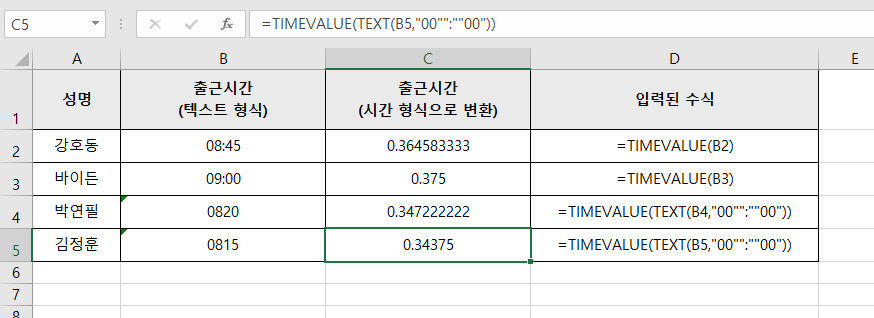
이렇게 '시'를 나타내는 '00'을 따로 묶고, 콜론(:)을 따로 묶고, 분을 나타내는 '00'을 따로 묶었더니 오류가 발생하지 않습니다. 만약 쌍따옴표가 너무 많아서 간결하게 표현하려면 콜론(:) 앞에 느낌표를 붙입니다.

C2셀부터 C5셀까지 모두 일련번호 형식의 시간 데이터로 변환됩니다. 이렇게 변환된 값을 흔히 우리가 알고 있는 시간 형식으로 바꿔보겠습니다.

C2:C5 셀을 선택한 다음 마우스 우클릭 하고 셀 서식을 클릭합니다.

셀 서식 대화상자가 나타나면 표시 형식에서 범주에 '시간'을 선택합니다. 그 다음 형식에 나타나는 다양한 형식들 중 원하는 형식을 선택하고 확인 버튼을 클릭하면 됩니다. 저는 '오후 1:30' 형식으로 바꿔보겠습니다.
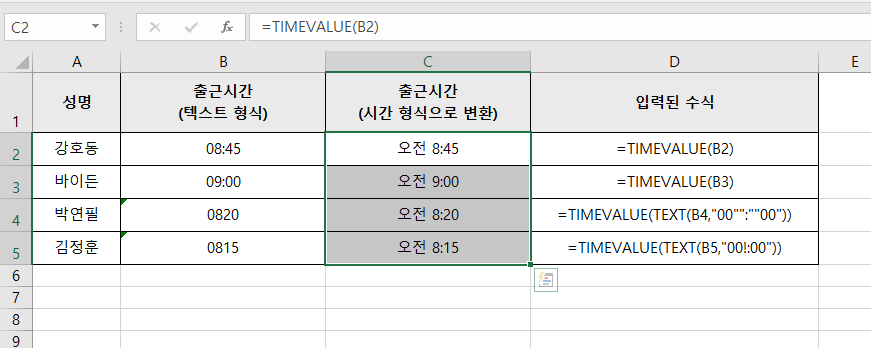
시간의 표시 형식이 원하는대로 변환되었습니다.
'업무 지식 > 엑셀 함수' 카테고리의 다른 글
| [엑셀] OFFSET 함수로 1개의 행 데이터를 동적 범위로 참조하는 방법 (0) | 2024.07.26 |
|---|---|
| [엑셀] OFFSET 함수의 기초 사용 방법 (0) | 2024.07.25 |
| [엑셀] DATEVALUE 함수로 텍스트 형식의 데이터를 날짜 형식으로 바꾸는 방법 (0) | 2024.07.22 |
| [엑셀] IFS 함수 하나로 IF 함수 중첩 없이 여러 조건을 판단하는 방법 (0) | 2024.07.17 |
| [엑셀] SWITCH 함수로 셀의 특정 값을 기준으로 분류하는 방법 (0) | 2024.07.16 |




댓글